PowerPointでオーディオアイコンを非表示にするにはどうすればよいですか
Microsoft PowerPointでオーディオを再生することを選択すると、バックグラウンドまたは自動で再生するように設定されている場合は常にオーディオアイコンが表示される可能性があります。さて、プロ並みの外観が必要な場合は、そのオーディオアイコンを使用する必要があります。では、どのようにしてそれを実現するのでしょうか。
ここで説明することは、 PowerPoint for Windows 11/10、Mac、およびWeb上のPowerPointで実行できます。
PowerPointでオーディオ(Audio)アイコンを非表示にするにはどうすればよいですか
以下の情報は、 PowerPoint(PowerPoint)プレゼンテーションからオーディオアイコンを非表示にするための重要な手順です。
- アイコンを非表示にする場所からPowerPoint(PowerPoint)プレゼンテーションを開きます
- プレゼンテーションからスライドを選択してください
- [再生]タブに移動します
- 音声アイコンを非表示にする
- Web上のMicrosoftPowerPointを介してオーディオアイコンを非表示にする
1]アイコンを非表示にする場所からプレゼンテーションを開き(Open)ます
ここで最初に行うべきことは、 Microsoft PowerPointを起動し、そこから必要なプレゼンテーションを起動することです。選択できるプレゼンテーションのリストが表示されるはずなので、選択する前にタイトルを正しく読んでいることを確認してください。
2]プレゼンテーションからスライドを選択します
では、スライドを選択しましょう。おそらく、プレゼンテーションにはいくつかのスライドを添付する必要があります。正しいものを選ぶのはあなた次第です。通常は音声ファイルが添付されたスライドですので、探してマウスでクリックしてください。
3][再生]タブに移動します
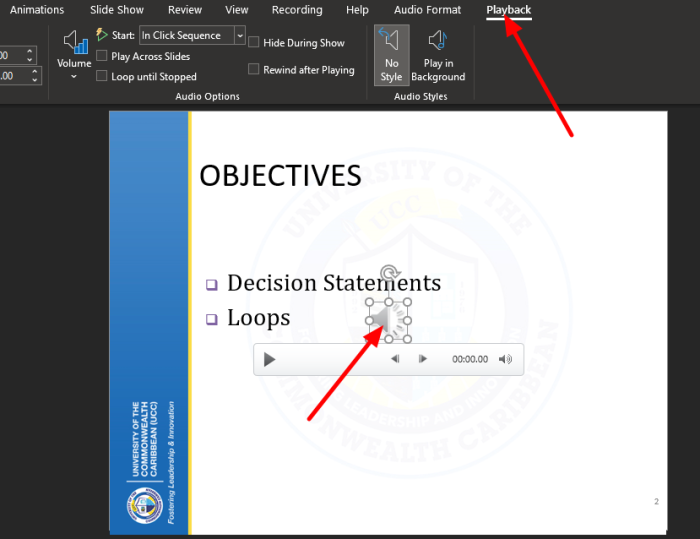
一見すると、 [再生(Playback)]タブはまったく表示されません。表示するには、スライド(Slide)にある音声アイコンをクリックしてください。すぐにタブが表示されます。リボン(Ribbon)の右上に表示されます。
4]音声アイコンを非表示にする

[再生]タブが表示されたら、[(Playback)表示中に非表示(Hide During Show)]というセクションを探します。その横にあるボックスにチェックマークを付けてください。これにより、ライブプレゼンテーション中にオーディオアイコンが表示されなくなります。(Please)
5] Web上のMicrosoftPowerPointを介してオーディオアイコンを非表示にします(Hide)
PowerPointのWebバージョンを使用している場合は、タスクが類似しているため、まったく心配する必要はありません。
(Simply)Web Webサイトの公式PowerPointにアクセスして、プレゼンテーションを開く(PowerPoint)だけです。正しいスライド(Slide)を選択し、すぐにオーディオアイコンをクリックします。[オーディオ(Audio)]タブが表示されたら、[オーディオ(Audio) オプション]を選択し、ドロップダウンメニューから[(Options)表示(Show)中に非(Hide)表示]をクリックします。これで完了です。
MicrosoftPowerPointに(Microsoft PowerPoint)オーディオ(Audio)を追加する方法

PowerPointのスライドにオーディオファイルを追加する(add an audio file to a Slide in PowerPoint)方法がわからない場合は、もう気にしないでください。
最初にPowerPoint(PowerPoint)を起動してこれを行い、そこから選択したプレゼンテーションを開きます。それが完了したら、リボンを見て、[(Ribbon)Insert > Audio > Audio on My PCオーディオ]または[オーディオの録音](Record Audio)を選択します。
これで、選択したスライド(Slide)からオーディオファイルが表示されます。
読む(READ):PowerPoint(PPTまたはPPTX)をPDFにバッチ変換する方法。(How to Batch Convert PowerPoint (PPT or PPTX) to PDF.)
Related posts
PowerPointにAudioを追加する方法
Microsoft PowerPoint presentationのAudio Narrationを記録する方法
Audio NarrationでAudio NarrationでVideo Presentationを作る方法
Audio and VideoはPowerPointではプレイしません
PowerPointからImage、Video and Audio filesを抽出する方法
PowerPoint presentation内のすべての画像を圧縮する方法
PowerPoint presentationにCountdown Timerを挿入する方法
PowerPointを修正する方法file errorを保存できません
PowerPoint Slidesからアニメーション化されたGIFを作成する方法 - PPTからGIF
Microsoft OfficeでMeasurement Converterを使う方法
PowerPointにVenn Diagramを作成する方法
破損したPowerPoint fileを修復する方法
PowerPointで写真をぼかす方法
PowerPointで写真の一部をぼかしにくい方法
PowerPointにMouseover Text Effectを作成する方法
これらの無料software & online toolsを用いたConvert PDF(PowerPoint)
PowerPoint presentationに転がりクレジットを追加する方法
PowerPoint presentationを別のPowerPoint presentationにリンクする方法
Best Image converter software and online toolsへの無料PowerPoint
Word、Excel、PowerPoint、PowerPoint、Safe Modeの起動方法
